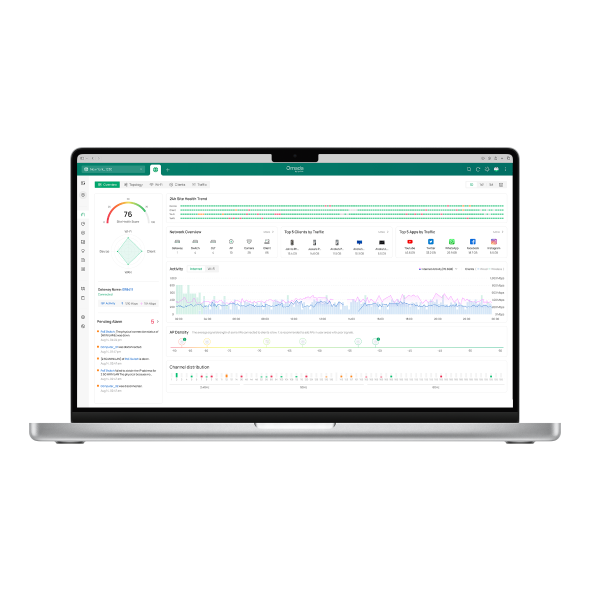如何透過 Omada 路由器& EAP 的網址過濾功能設定網址拒絕清單或允許列表(控制器模式)
這篇文章適用於:
網址過濾(URL Filtering)是 Omada 控制器中的一個實用功能,它允許網路管理員為網路用戶端設定網址允許清單和網址拒絕清單。
- 拒絕列表的應用場景
如果網路管理員不希望網路使用者存取某些網站,例如家長控制,家長不希望自己的孩子存取一些不良網站,可以將網址設定在拒絕清單中,來封鎖流量導向這些網站。
- 允許列表的應用場景
如果網路管理員不希望網路使用者存取整個網際網路,只允許存取少數特定的網站,例如,在公司內部網路無法連接網際網路,但員工需要存取特定的網站來查找資訊,網路管理員可以設定一個網址允許清單來滿足這個需求。本文將指導您如何使用 Omada 控制器的網址過濾功能來設定網址拒絕清單或允許清單。
路由器規則和 EAP 規則
您可以向兩種類型的設備套用網址過濾規則:Omada 路由器或 EAP。如果將網址過濾規則套用到 EAP,則該規則將影響連接到 EAP 的無線裝置。如果將規則套用到路由器,則該規則可能會依據規則設定影響本機網路中的全部裝置。
- 網址拒絕清單
- 進入 設定 -> 網路安全性 -> 網址過濾,依據您的目的選擇路由器規則或 EAP 規則,然後按一下「+ 建立新規則」,這裡我們以路由器規則為範例。


- 在新頁面中,請輸入規則名稱,在狀態處勾選 啟用,然後選擇 拒絕 規則。來源類型決定規則套用到什麼類型的來源。您可以依據網路或 IP 群組作為選擇來源,並且選擇對應的網路(VLAN),模式可以先選擇自定義 URL 使用。如果是 EAP 規則,則來源類型將為 SSID。最後,請新增您要封鎖的所有網站網址。請注意,支援包含萬用字元 (*) 的網域名稱,例如 *.youtube.com。點擊 建立,網址拒絕列表就完成建立。

設定完成後,透過路由器出外網的裝置無法存取網址過濾規則中的網站。
注意:如果發生依然可以存取請先交叉測試將瀏覽器快取清除再重新驗證。
- 允許允許清單
- 這裡我們也使用路由器網址允許清單為範例。第一步是設定允許用戶端存取的網址清單。這個步驟的過程與設定網址拒絕清單的過程相同,只是要選擇「允許」策略而不是「拒絕」策略。請參考本文中「網址拒絕列表」部分的設定方式。

- 需要另一條規則來封鎖用戶端存取所有其他的網站。點選「建立新規則」,輸入這條拒絕規則的名稱,然後選擇「拒絕」策略規則。選擇來源類型以及並且選擇對應的網路(VLAN),接著在網址欄位中輸入「.」符號來代表所有的網址,如下圖所示:

注意:如果您設定 EAP 網址允許清單,請使用「*」符號而不是用「.」,如下圖:

- 最後,確認有兩條網址規則,第一條是允許規則,第二條是拒絕規則,如下圖。


相關文章:
這篇faq是否有用?
您的反饋將幫助我們改善網站